msi afterburner怎么开启屏幕实时帧率显示?
msi afterburner怎么开启屏幕实时帧率显示?msi afterburner作为一款超频软件不仅提供了超频的功能,还可以调整主机的参数同时也可以查看显示器的实时帧率,方便用户分辨目前的帧率流不流畅,那么msi afterburner怎么开启屏幕实时帧率显示?下面来看看小编带来的msi afterburner开启屏幕实时帧率显示方法。
msi afterburner开启屏幕实时帧率显示方法
1、下载并安装微星MSI Afterburner工具,注意在安装过程中勾选安装"RivaTuner Statistics Server"组件。

2、打开MSI Afterburner工具,点击齿轮图标进入设置界面。

3、选择"监控"选项,勾选要监控的显卡项目,如帧率。

4、勾选"在OSD上显示"以在游戏中显示选定的监控项目。
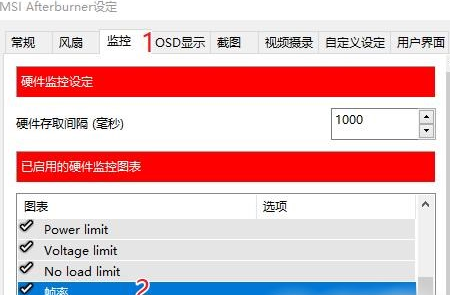
5、根据需要调整OSD显示的字体类型、颜色和位置等。
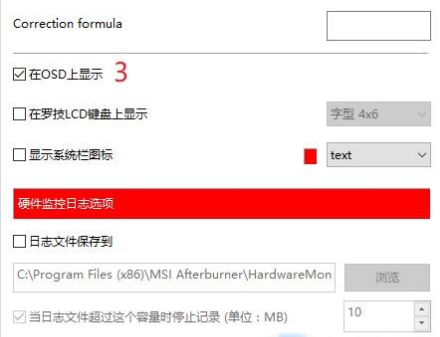
6、点击"OSD显示",然后选择"更多"以进入设置界面,进行字体大小、颜色和显示位置等的调整。

相关文章
- 2023-06-30msi afterburner怎么调节风扇参数?
- 2023-06-30msi afterburner怎么开启屏幕实时帧率显示?
- 2023-06-30msi afterburner配置文件位置在哪?
- 2023-06-30msi afterburner推荐设置怎么弄?
- 2023-06-30msi afterburner自定义数据怎么设置?
- 2023-06-29惠普暗影精灵9配置怎么样?
- 2023-06-29惠普暗影精灵9系列首发售价是多少?
- 2023-06-29win10玩游戏聊天框闪烁怎么解决?
- 2023-06-29win10C盘传递优化文件怎么清理?
- 2023-06-29TiWorker.exe内存占用过高怎么解决?
- 2023-06-29win10文件管理器怎么隐藏导航栏?
- 2023-06-29win11系统杀毒工具怎么关闭?
- 2023-06-292000价位可以玩游戏组装机推荐哪些?
- 2023-06-29win10出现assertion failed提示怎么办?
- 2023-06-29Steam市场余额交易有哪些注意事项?









